Descripción general de los códigos de campo
Los códigos de campo son cadenas de caracteres que se utilizan para especificar campos en fórmulas y API.
Aunque se establece un código de campo predeterminado, puedes cambiarlo a cualquier valor.
Pasos
Este artículo describe cómo verificar o cambiar los códigos de campo.
-
Haga clic en el ícono de configuración de la aplicación (el ícono con forma de engranaje) en la parte superior derecha de la pantalla Vista.

-
En la pantalla de configuración de la aplicación, haga clic en la pestaña Formulario.
-
Coloque el cursor sobre el ícono de Configuración de campo (el ícono con forma de engranaje) en la parte superior derecha del campo cuyo código de campo desea cambiar, luego haga clic en Ajustes.
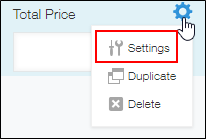
-
En el cuadro de diálogo de configuración del campo, verifique la cadena debajo de Código de campo.
Si desea cambiar el código de campo, haga clic en el ícono Editar junto al código de campo e ingrese un nuevo código de campo.
Un código de campo debe tener entre 1 y 128 caracteres.
Después de ingresar un código de campo, haga clic en Guardar.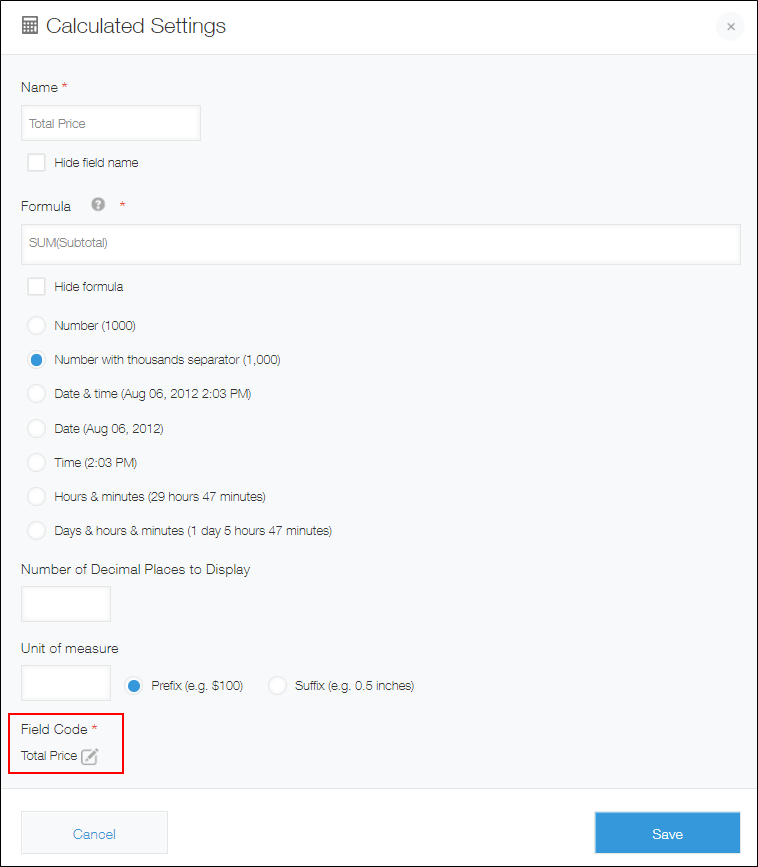
-
Haga clic en Guardar formulario en la parte superior izquierda de la pantalla.
-
Haga clic en Actualizar aplicación en la parte superior derecha de la pantalla.
-
En el cuadro de diálogo Actualizar aplicación, haga clic en Actualizar aplicación.
Caracteres válidos
Los caracteres que se pueden utilizar para los códigos de campo son los siguientes.
- hiragana
- Katakana (medio ancho y ancho completo)
- kanji
- Caracteres alfanuméricos (de ancho medio y ancho completo)
- Los siguientes caracteres especiales:
- Guión bajo de ancho medio (_)
- Guión bajo de ancho completo (_)
- Punto medio de ancho medio (·)
- Punto medio de ancho completo (・)
- Símbolos de moneda de ancho completo (p. ej., $, ¥)
Si ingresa un carácter no válido en el código de campo, el sistema muestra un mensaje de error cuando lo guarda.
Tenga en cuenta que si ingresa el siguiente símbolo, este se convertirá a "_" cuando lo guarde.
Por ejemplo, si ingresa “A&B” en un código de campo, se cambiará a “A_B”.
- () (paréntesis), [] (corchetes), {} (llaves)
- @, +, ~, #, %, &, ', =, |, ^, *, ;, :, ?
Cuando se guarda un código de campo que contiene espacios, los espacios se convierten como se muestra a continuación.
- Si hay espacios antes o después de un código de campo, se eliminarán.
- Si hay espacios en el medio de un código de campo, se reemplazarán con un guión bajo (_).
Notas sobre la configuración del "Código de campo"
Reglas para la configuración del "Código de campo"
- No se permiten códigos de campo Duplicar dentro de un formulario.
Si configura un código de campo que ya se utiliza para otro campo, al código de campo se le agregará un guión bajo (_) seguido de un número (por ejemplo, "string_0") cuando guarde la configuración. - Las siguientes cadenas no se pueden establecer como códigos de campo.
- Estado
- Asignatario
- Categorías
- __RAÍZ__
- no
- Si un código de campo comienza con un número, se agrega un guión bajo de medio ancho (_) antes del código de campo cuando se guarda la configuración.
Códigos de campo que requieren un tratamiento especial
Los códigos de campo para los siguientes campos se asignan de forma predeterminada como nombres de campo con guiones bajos en lugar de espacios.
- Número de registro
- Fecha/hora creación
- Fecha/hora de actualización
- Creado por
- Actualizado por
Para utilizar el código de campo de uno de estos campos para otro campo, primero debe cambiar el código de campo asignado originalmente a un valor diferente.
Para conocer los procedimientos detallados, consulte la siguiente sección.
Utilice códigos de campo preasignados en otros campos
Tenga en cuenta que si cambia el código de campo de uno de estos campos, el código de campo modificado se guardará incluso si el campo se elimina del formulario de su aplicación.
Cuando vuelva a colocar el campo en el formulario de su aplicación, se le aplicará el código de campo que configuró antes de eliminarlo.
Utilice códigos de campo preasignados en otros campos
Esta sección explica cómo utilizar códigos de campo preasignados en otros campos.
A modo de ejemplo, estableceremos un código de campo llamado "Número_de_registro" en un campo Texto.
-
Haga clic en el ícono de configuración de la aplicación (el ícono con forma de engranaje) en la parte superior derecha de la pantalla Vista.

-
En la pantalla de configuración de la aplicación, haga clic en la pestaña Formulario.
-
Coloque el campo Número de registro en el formulario de la aplicación y cambie el código de campo a "Registro_número_1".
-
Coloque un campo Texto en el formulario de la aplicación y cambie el código de campo a "Número de registro".
-
Haga clic en Guardar formulario.
-
Elim. el campo Número de registro que colocó en el formulario de la aplicación en el Paso 3.
Si aparece un mensaje de error
Si ingresa un código de campo y hace clic en Guardar, es posible que vea un error que indique que contiene caracteres no válidos.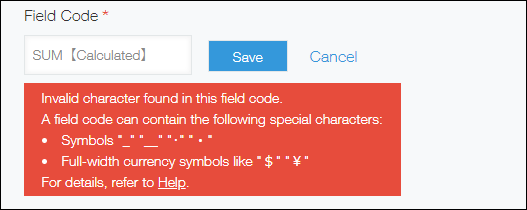
Revise las siguientes secciones y asegúrese de que el código de campo que ha configurado no contiene ningún carácter no válido.
